 |
Impresión de marcas de fondo
 Impresión de la marca de fondo en Windows Impresión de la marca de fondo en Windows
 Creación de su propia marca de fondo en Windows Creación de su propia marca de fondo en Windows
Es posible imprimir una marca de fondo basada en texto o en imágenes en su documento.
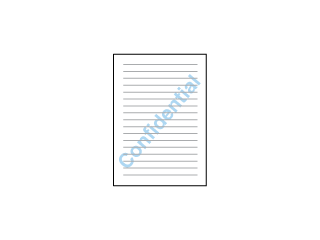
 |
Nota: |
Impresión de la marca de fondo en Windows
 |
Abra los ajustes de la impresora.
|
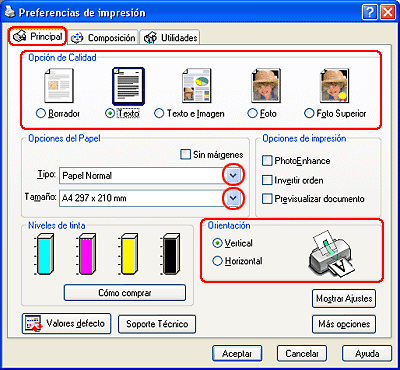
 |
Haga clic en la ficha Principal y seleccione una de las siguientes opciones de calidad (Quality Options):
|
 |
Configure el ajuste de Tipo (Type) apropiado.
|
 |
Configure el ajuste de Tamaño (Size) apropiado.
|
 |
Para cambiar la orientación de la impresión, seleccione Portrait (Vertical) u Landscape (Horizontal).
|
 |
Haga clic en la ficha Composición, elija la marca de fondo deseada en la lista Marca de fondo y haga clic en Ajustes.
|
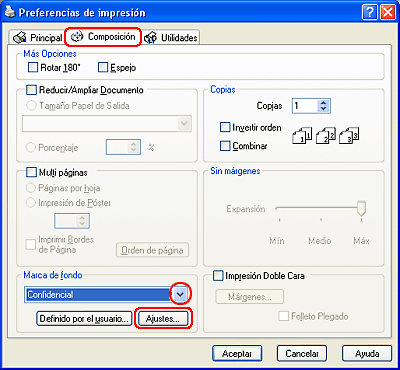
 |
Especifique los ajustes deseados para la marca de fondo. Si desea modificar la posición y el tamaño de la marca de fondo, arrastre la imagen en la ventana de previsualización.
|
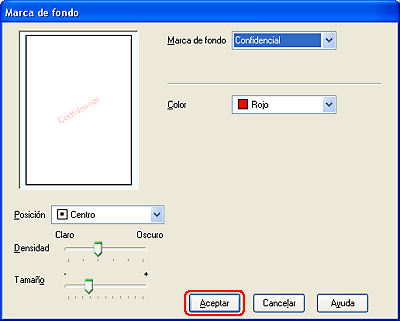
 |
Haga clic en Aceptar para volver a la pantalla Composición (Page Layout).
|
 |
Haga clic en Aceptar para cerrar la ventana de los ajustes de la impresora.
|
Cuando haya terminado los pasos anteriores, haga una impresión de prueba y examine los resultados antes de imprimir todo el trabajo.
Creación de su propia marca de fondo en Windows
Puede añadir a la lista Marca de fondo sus propias marcas de fondo basadas en texto o en imagen.
 |
Haga clic en el botón Definido por el usuario bajo Marca de fondo (Watermark), en la pantalla Composición (Page Layout). Aparecerá la siguiente ventana.
|

 |
Siga uno de estos pasos:
|
 |
-
Si desea crear una marca de fondo basada en texto, seleccione Texto. Escriba el texto en el cuadro Texto. Este texto también se utilizará como nombre de la marca de fondo. Si desea cambiar el nombre de la marca de fondo, escriba otro nombre en el cuadro de texto Marca de fondo y luego haga clic en Guardar.
|
 |
Haga clic en Aceptar para volver a la pantalla Composición (Page Layout).
|
 |
Haga clic en Ajustes. Aparecerá la siguiente ventana:
|
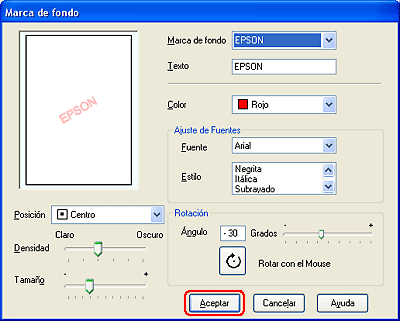
 |
Asegúrese de haber seleccionado la marca correcta en la lista Marca de fondo y seleccione los valores de Color, Posición, Densidad, Tamaño, Fuente, Estilo de fuente y Ángulo. (Si desea más detalles, consulte la Ayuda on-line.) Los ajustes se verán reflejados en la ventana de previsualización.
|
 |
Cuando haya terminado de definir los ajustes, haga clic en Aceptar.
|
|  |

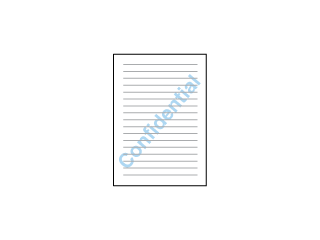
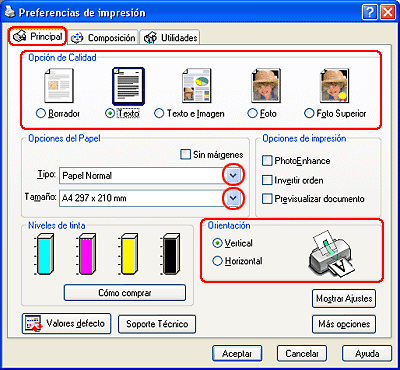
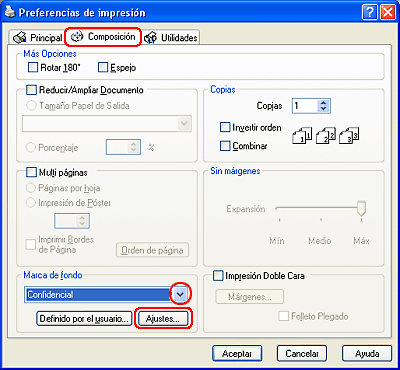
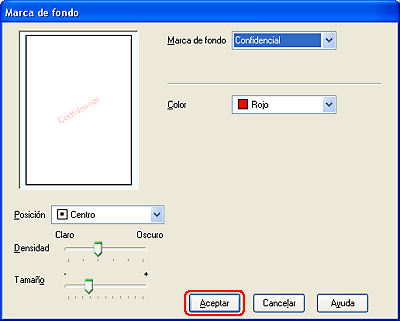

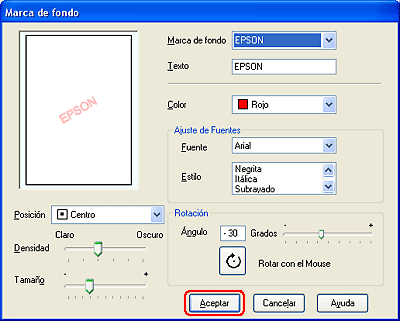



 Impresión de la marca de fondo en Windows
Impresión de la marca de fondo en Windows












 Principio
Principio